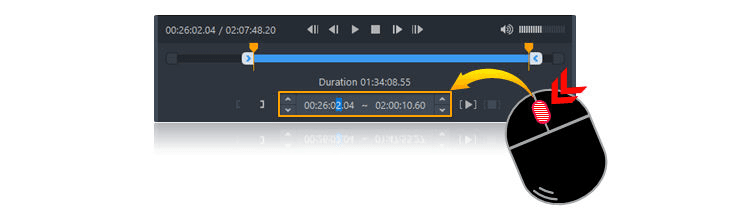동영상을 자르기, 합치기 등 영상을 편집할 수 있는 소프트웨어인 반디컷을 소개한다. 영상에서 특정 부분을 자르거나, 영상에서 소리만 MP3로 추출하는 등 반디컷은 동영상과 관련한 다양한 편집을 수행할 수 있는 프로그램이다. 윈도우용 컴퓨터에서만 실행이 가능한 반디컷은 반디캠컴퍼니에서 유료로 판매하는 프로그램이지만, 공식적으로 무료 버전도 제공하고 있다.
반디컷 무료 다운로드
Contents
쉽고 빠르게 동영상을 자르고 붙이기 기능을 수행하는 반디컷 무료 버전 다운로드 방법을 살펴본다. 반디캠컴퍼니에서 공식적으로 제공하는 무료 버전 반디컷은 동영상 편집 시 속도가 느리고 워터마크를 추가한다는 부분 이외에는 정품과 동일한 기능을 활용할 수 있다. 다음에서 윈도우용 컴퓨터에서만 실행할 수 있는 반디컷을 무료 버전 중심으로 다운로드하고 설치하는 방법을 자세히 확인할 수 있다.
반디컷 무료 버전 다운로드하기
윈도우용 컴퓨터에 고화질 동영상 편집 프로그램인 반디컷을 다운로드하고 설치하는 방법은 매우 간단하다. 반디컷 사이트에서 반디컷 무료 버전을 다운로드하고 설치만 하면 된다. 다음에서 제시하는 순서대로 따라 하면 윈도우용 컴퓨터를 기준으로 반디컷을 다운로드하고 설치할 수 있다. 참고로, 반디컷은 맥용 컴퓨터나 모바일에서는 사용할 수 없는 윈도우용 컴퓨터 전용 프로그램이다.
동영상 편집 프로그램, 동영상 자르기/붙이기 프로그램 - 반디컷
동영상에서 원하는 특정 구간을 잘라주는 동영상 자르기 및 합치기/붙이기 프로그램입니다. 화질 손실없이 매우 빠른 속도로 동영상 자르기가 가능합니다.
www.bandicam.co.kr
위의 이미지를 누르면 반디컷 사이트로 바로 연결하는데, 반디컷 사이트에 접속한 후에 전면에 위치한 반디컷 무료 다운로드 항목을 누르면 해당 다운로드 페이지로 전환한다. 여기에서 반디컷 다운로드 버튼을 누르면 무료 버전인 반디컷 설치 파일을 다운로드할 수 있다.

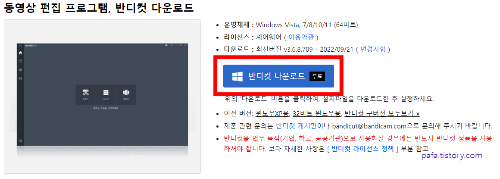
위와 같이 반디컷 사이트에서 다운로드 페이지로 전환한 후에 반디컷 다운로드 버튼을 누르면, 윈도우용 컴퓨터에서 실행이 가능한 반디컷 무료 버전 설치파일을 다운로드할 수 있다. 또는 아래 링크를 누르면 지정한 다운로드 폴더 또는 브라우저 하단에 반디컷 무료버전 설치 파일이 나타난다.
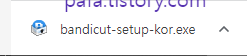
만약 반디컷 무료 버전 설치파일 링크가 변경되어 제대로 다운로드되지 않는다면, 아래에 첨부한 반디컷 무료 버전 설치파일을 직접 다운로드해서 사용하면 된다.
반디컷 무료 버전 설치하기
반디컷 사이트에서 다운로드한 반디컷 무료 버전 설치파일을 더블 클릭하면 설치를 진행한다. 이때 컴퓨터 설정에 따라 "이 앱이 디바이스를 변경하도록 허락하시겠습니까?"라는 팝업이 나오면 동의를 눌러야만 설치 과정으로 진입한다. 그러면 반디컷 설치 팝업이 나오는데 다음 버튼을 누른다. 이후 사용권 계약 팝업이 나오면 동의함 버튼을 누른다.
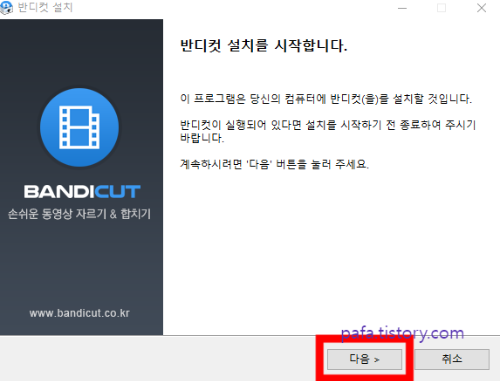
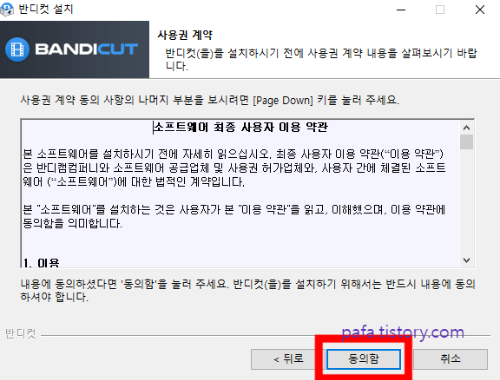
이후 반디컷 구성 요소 선택 팝업이 나오는데 여기에서 원하는 항목을 체크 또는 체크 해제한 후에 다음 버튼을 누른다. 그러면 반디컷을 설치할 위치를 선택할 수 있는 창이 나온다. 여기에서 찾아보기 버튼을 누른 후에 폴더를 지정하거나 기본값 상태로 설치 버튼을 누른다.
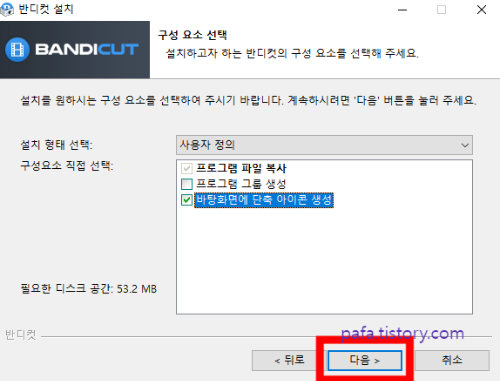
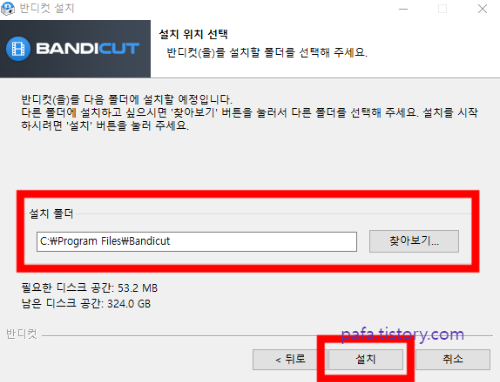
반디컷 프로그램은 용량이 적고 가벼우므로 매우 빠르게 설치를 진행한 후에 설치 완료 팝업을 띄운다. 여기에서 마침 버튼을 눌러 설치를 정상적으로 종료한다.
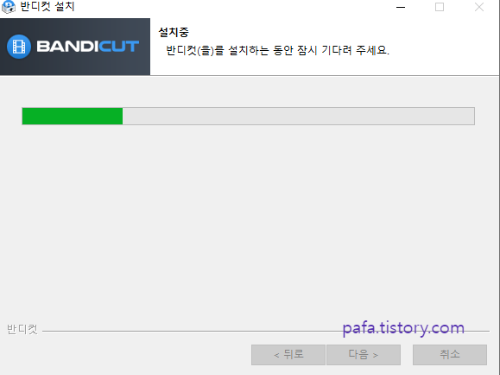
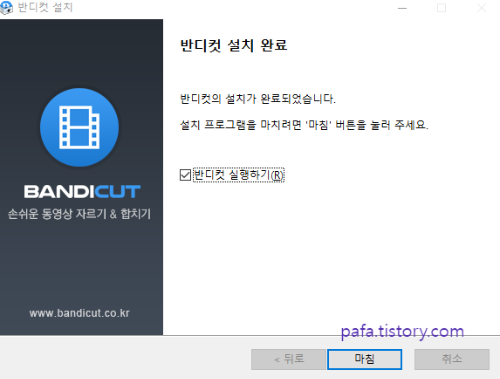
반디컷 실행하기
컴퓨터 바탕화면 또는 시작메뉴에서 반디컷 바로가기 아이콘을 눌러 실행한다. 아래와 같이 반디컷 UI는 별다른 설명 없이도 사용이 가능할 만큼 매우 직관적이다. 자르기, 나누기, 합치기라는 단순한 메뉴에서 원하는 기능을 선택한 후에 사용할 영상을 지정하면 된다.

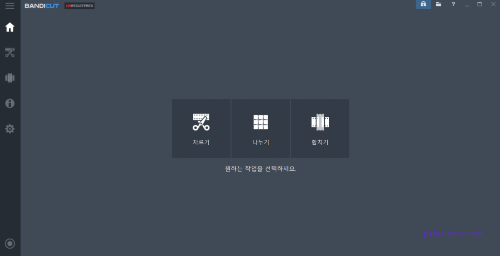
반디컷은 기본적으로 동영상을 자르거나 합칠 때 사용한다. 또한 영상의 구간을 제거하거나 영상에서 소리를 mp3로 따로 추출하여 저장할 수 있는 기능도 있다. 이외에도 영상의 속도를 조절하는 배속 조정하기 기능, 동영상의 포맷을 빠르게 MP4, AVI, WebM 등으로 변환하는 기능도 제공한다.
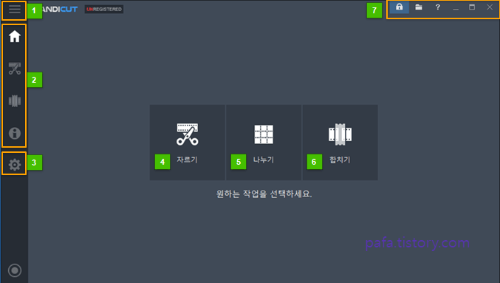
반디컷 사이트에서는 프로그램 주요 구성 설명부터 자세한 기능 사용법까지 담고 있다. 여기서는 가장 기본적인 구성만 살펴보면 다음과 같다.
위의 이미지 중 1번 부분은 반디컷 프로그램의 메뉴에 해당한다. 2번과 4번에서 6번까지가 반디컷 프로그램의 주요 기능에 해당한다. 3번은 환경 설정으로, 여기에서 언어 설정을 비롯하여 다양한 옵션을 조정할 수 있다. 7번은 반디컷 제품의 라이선스를 구매한 후에 정품을 등록할 때 사용하는 기능이다.
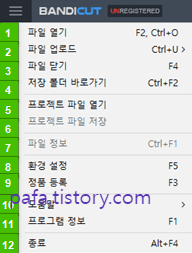
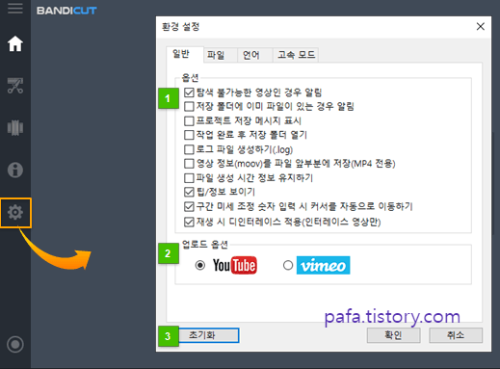
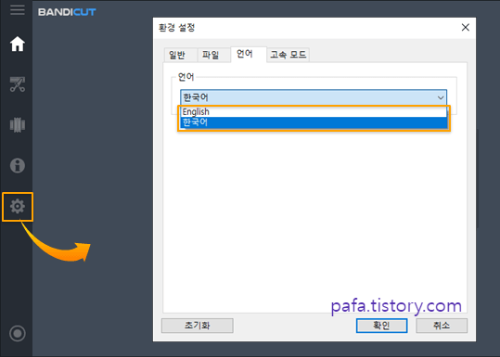
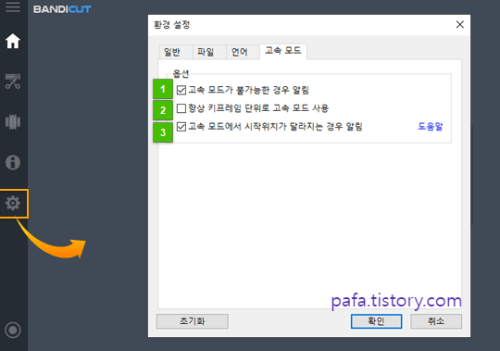
이외에 동영상을 자르고 나서 합치는 게 아니라 합친 후에 잘러서 더 빠르게 편집하는 방법을 비롯하여 유튜브에 동영상을 올리는 방법, 동영상 파일 용량을 줄이는 방법 등 반디컷 고급 기능도 반디컷 사이트에서 제공하고 있다.